Bağlayıcıdaki metni aynı şekiller gibi ekleyebilir, düzenleyebilir, taşıyabilir, biçimlendirebilir veya silebilirsiniz.
İpuçları
-
Giriş sekmesinin Araçlar grubundaki komutlar, Visio öğesini farklı bir duruma veya moda sokar ve bu da bazen kafa karıştırıcı olabilir. İşaretçi Aracı


-
Küçük ayrıntıları daha iyi görmek ve daha hassas denetime sahip olmak için Yakınlaştır özelliğini kullanın: Yakınlaştır (Alt+F6 tuşlarına basın), Uzaklaştır (Alt+Shift+F6 tuşlarına basın) ve Pencereye Sığdır (Ctrl+Shift+W tuşlarına basın).
Yordam
-
Bağlayıcıya çift tıklayın. Bir metin kutusu görüntülenir.
-
Metin kutusuna metninizi girin.

Bitirdiğinizde, metin kutusunun dışına tıklayın.
-
Metninizi taşımak için, sarı tutamaca

-
Metin kutusunu döndürmek için Giriş'i seçin, Araçlar grubunda Metin Bloğu


-
Metnin yazı tipini, boyutunu, hizalamasını, z-düzenini veya rengini biçimlendirmek için, İşaretçi aracını

-
Kayan metin araç çubuğunda değişikliklerinizi yapın. Kayan metin araç çubuğu gösterilmiyorsa, seçili metne sağ tıklayın.
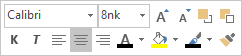
-
Dilerseniz, Giriş sekmesinin Yazı Tipi ve Paragraf gruplarını kullanın. Metin</c0> iletişim kutusunu görüntülemek için Yazı Tipi veya Paragraf iletişim kutusu başlatıcısını seçin.
-
-
Metni silmek için, İşaretçi aracısı

Not Bağlayıcı metin kutusu, Metin Kutusu şeklinden farklıdır. Bağlayıcı metin kutusunu dolduramaz, yeniden boyutlandıramaz veya biçimlendiremezsiniz. Ayrıca, bir bağlayıcıya yalnızca bir bağlayıcı metin kutusu ekleyebilirsiniz.
Ayrıca Bkz
Şekillerin arasına bağlayıcı ekleme










